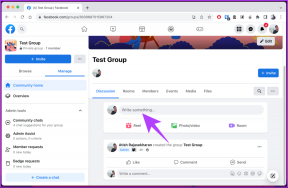Como atualizar a Play Store: três maneiras principais
Miscelânea / / November 29, 2021
A Google Play Store é nosso portal para baixar milhares de aplicativos disponíveis para Android. Conhecido anteriormente como o Android Market, a app store oficial do Google agora oferece livros, revistas, filmes, músicas etc. além de aplicativos. Como outros aplicativos que podem ser atualizados sempre que quisermos, o Google não oferece a mesma opção para atualização da Play Store. Ele atualiza a Play Store automaticamente em segundo plano.

No entanto, às vezes devido a certos motivos, a Play Store pode parar de funcionar ou não ser atualizada automaticamente. Também pode ser que os aplicativos não sejam baixados devido a uma versão desatualizada da Play Store.
Em casos como esses, é necessário atualizar manualmente a Play Store ou forçá-la a procurar por uma atualização. Isso é exatamente o que vamos discutir hoje.
Vejamos os três métodos em que você pode realizar uma atualização manual da Play Store no Android.
Método 1: nas configurações da Play Store
Sabemos que a Google Play Store se atualiza automaticamente. Mas você também pode procurar a atualização acessando o
Configurações da Play Store.Siga esses passos.
Passo 1: Abra o aplicativo Play Store em seu telefone. Em seguida, toque no menu horizontal de três barras no canto superior esquerdo. No menu, toque em Configurações.


Passo 2: Na página Configurações, role para baixo e procure a versão da Play Store. Toque nele. Se houver uma atualização disponível, a Play Store começará a atualizar automaticamente. Se sua Play Store estiver atualizada, você receberá um pop-up dizendo: ‘Google Play Store está atualizada’.


Método 2: limpar dados da Play Store
Outra forma de forçar uma atualização automática da Play Store é limpar seus dados. Quando você fizer isso, o Google verificará automaticamente as atualizações mais recentes.
Para limpar os dados da Play Store, siga estas etapas.
Passo 1: Abra as configurações do dispositivo a partir do menu rápido ou tocando no ícone Configurações.
Passo 2: Toque em Aplicativos / Gerenciador de aplicativos / Aplicativos instalados, dependendo do telefone que você usa. Em seguida, em Todos os aplicativos, procure Google Play Store. Toque nele.


Etapa 3: Nas informações do aplicativo da Google Play Store, toque em Armazenamento. Na tela Armazenamento, clique em Limpar armazenamento / Limpar dados.


Passo 4: Reinicie o dispositivo e aguarde 2-3 minutos para permitir que a Play Store se atualize automaticamente.
Gorjeta: Se você estiver tendo problemas com a Play Store, tente limpar o cache e os dados do Google Play Services também. Para fazer isso, na Etapa 2, procure o Google Play Services e siga as etapas 3 e 4.
Método 3: usando APK
Se os dois métodos acima não funcionarem, você pode instalar manualmente o APK da Play Store mais recente para atualizá-lo.
Aqui está o que você precisa fazer.
Etapa 1: dar permissão para instalar aplicativos desconhecidos
Uma vez que estamos atualizando a Play Store de uma fonte externa, os dispositivos Android requerem a permissão necessária para fazê-lo devido a razões de segurança.
As etapas diferem em dispositivos pré-Oreo e pós-Oreo. Não se preocupe, cobrimos ambos.
Instale arquivos APK em dispositivos pré-Oreo (Nougat, Marshmallow etc.)
Passo 1: Toque em Configurações do dispositivo e vá para Segurança / Privacidade.

Passo 2: Então, na próxima tela, procure por fontes desconhecidas. Habilitá-lo. Confirme no pop-up.

Instale arquivos APK no Oreo e Android P
Passo 1: Toque em Configurações do dispositivo e vá para Aplicativos e notificações.

Passo 2: Na tela Aplicativos e notificações, toque em Acesso a aplicativos especiais. Em seguida, toque em Instalar aplicativos desconhecidos.


Etapa 3: Toque em Chrome se você baixou o arquivo APK do navegador Chrome, caso contrário, toque em no navegador que você usa. Na próxima tela, ative o botão "Permitir desta fonte".


Etapa 2: encontre o APK mais recente da Play Store
Nosso amado Site APKMirror tem uma enorme coleção de arquivos APK, incluindo a Play Store. Eles continuam adicionando os arquivos mais recentes à sua coleção.
Você deve baixar o arquivo APK da Play Store mais recente daqui. Abra o link e clique na versão mais recente. Em seguida, na próxima página, role para baixo e na seção Download, baixe o arquivo apropriado para o seu dispositivo.


Etapa 3: instalar o APK
Depois de baixar o arquivo APK e conceder a permissão necessária, toque no arquivo APK para instalá-lo. Isso é tudo que você precisa fazer.
Gorjeta: Você pode usar este método para obter os novos recursos da Play Store em seu dispositivo antes de outros.
Tutorial de vídeo: Resolva o problema pendente de download na Play Store
Fizemos um vídeo sobre isso em nosso Canal do YouTube em inglês. Veja abaixo.
Dica bônus: como impedir que os aplicativos sejam atualizados automaticamente
Se a atualização automática estiver ativada na Play Store, todos os aplicativos serão atualizados automaticamente. Algumas pessoas, especialmente aquelas que usam conexão de dados limitada não gosto de receber atualizações automáticas para os aplicativos instalados. Eles querem atualizar os aplicativos manualmente e que também apenas aplicativos seletivos.
Para fazer isso, você precisa desligar a configuração de atualização automática. Aqui estão as etapas.
Passo 1: Abra o aplicativo Play Store e toque no menu de três barras no canto superior esquerdo. Em seguida, clique em Configurações.


Passo 2: Toque em Atualizar aplicativos automaticamente. No pop-up, escolha Não atualizar aplicativo automaticamente para Atualizar aplicativos somente por Wi-Fi.